Kuinka korjata Udemy-videoiden musta ruutu helposti (opas vuodelle 2025)
Taitojen parantaminen on kasvattanut suosiotaan vuosien varrella verkkokurssien lisääntyvän saatavuuden ansiosta, jotka mahdollistavat ihmisten taitojensa parantamisen ja ammatillisen arvonsa kasvattamisen. Näistä verkko-oppimisalustoista Udemy on yksi suosituimmista vaihtoehdoista käyttäjille. Tässä artikkelissa tarjoamme yksityiskohtaisen oppaan, joka auttaa lukijoitamme käyttämään verkko-oppimissivustoa tehokkaasti. Tämä opas auttaa myös ratkaisemaan ongelmia, jotka liittyvät Udemy-videoiden mustat näytöt joka voi tapahtua useista eri syistä. Tarjoamme vastauksen tähän virheeseen listaamalla yleisimmät syyt, tarjoamalla helpoimman työkalun sen korjaamiseen ja antamalla hyödyllisiä vinkkejä sen estämiseksi toistumasta.

- OPAS LIST
- Osa 1. Mikä aiheuttaa Udemyn videoiden mustia näyttöjä
- Osa 2. Kuinka korjata Udemy-videon musta ruutu
- Osa 3. Vinkkejä Udemy-videon mustan ruudun estämiseen
Osa 1. Mikä aiheuttaa Udemyn videoiden mustia näyttöjä
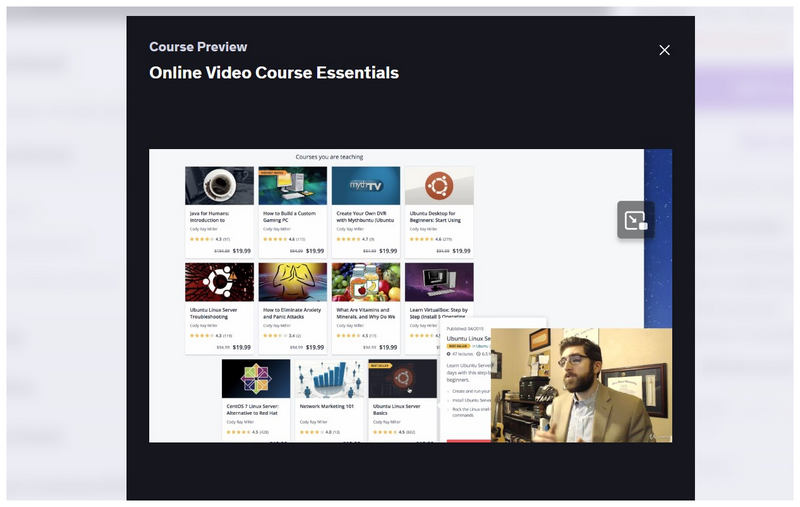
Epävakaa internetyhteys
Kun katsot Udemy-videoita verkossa, yleisin mustan ruudun virheiden syy on epävakaa internetyhteys. Koska videoiden lataaminen vaatii riittävän vakaan yhteyden, musta ruutu tai nykivä video on ensimmäinen oire, joka ilmenee, jos käytät heikkolaatuista verkkoa.
Selaimen välimuistivirheet
Ladattaessa MP4-videot Offline-käytössä Udemyssä ylikuormitettu selaimen välimuisti voi aiheuttaa ei-toivottuja virheitä videoleikkeissäsi. Jos epäilet näin olevan, suosittelemme tyhjentämään ei-välttämättömät selaintiedot Udemy-videokursseja ladatessasi.
Selainlaajennusten ristiriita
Koska Udemy on yksinomaan selainpohjainen palvelu, selainlaajennuksella voi olla ei-toivottuja vuorovaikutuksia ohjelman kanssa. Tämä voi aiheuttaa erilaisia virheitä työkalua käytettäessä, erityisesti mainostenestolaajennusten kohdalla.
Jos olet jo kohdannut näitä virheitä, jotka aiheuttavat ladattujen Udemy-videoiden jumiutumisen mustalle näytölle, olet onnekas, sillä artikkelin seuraava osa tarjoaa sinulle parhaan ratkaisun mustan ruudun ongelmiin ja kaikenlaisiin videoiden vioittumisongelmiin.
Osa 2. Kuinka korjata Udemy-videon musta ruutu
Nyt kun Udemy-videon mustan ruudun yleisimmät syyt on käsitelty, siirrytään markkinoiden parhaaseen videonkorjausvaihtoehtoon, joka pystyy käsittelemään kaikenlaisia videoiden vioittumisongelmia, mukaan lukien tämän ongelman: ArkThinker videon korjaus.
Käyttämästäsi alustasta riippumatta ArkThinker Video Repair pystyy korjaamaan kaikki sillä käsitellyt videot, koska ohjelma on yhteensopiva sekä Windows- että macOS-tietokoneiden kanssa. Pelkästään tämä erinomainen yhteensopivuus tekee siitä ihanteellisen vaihtoehdon videoiden palauttamiseen niiden lähteestä tai vioittumisen alkuperästä riippumatta.
Työkalu loistaa myös vioittumisen alkuperän osalta, sillä se voi korjata rikkinäisiä videoita, jotka johtuvat tiedostojen muuntovirheistä, kiintolevyn kaatumisista, videoiden vientivirheistä tai jopa tiedostonsiirron keskeytyksistä. Kaikkien näiden mahdollisten virheiden avulla ohjelma varmasti korjaa tiedostosi.
Jos olet huolissasi palautettujen tai korjattujen videoiden laadusta, älä pelkää, sillä ArkThinker Video Repair pystyy säilyttämään korjaamiensa tiedostojen laadun. Tämä pätee, vaikka videossa olisi nykivää kuvaa, musta näyttö, ei ääntä, koodekkivirhe tai muita edistyneitä vioittumisongelmia.
Ohjelman joustavuuden ansiosta se on paras tiedostojen palautusvaihtoehto vaurioituneille laitteille tallennetuille videoille. Kaikkia näitä ominaisuuksia suojaa ArkThinker Video Repairin parannettu tiedostojen yksityisyys ja suojaus. Tämä varmistaa, että kaikki sillä korjatut videot eivät tallennu pilveen, vaan ne tuodaan tietokoneellesi vain paikallisesti.
Saadaksesi lisätietoja ohjelmistosta, tutustu sen tärkeimpiin ominaisuuksiin ja seuraa alla olevaa opastusta oppiaksesi käyttämään sitä. Muista ladata myös ohjelmisto, jotta käyttö sujuu helpommin mukana toimitetun oppaan avulla.
Pääpiirteet:
• Tarjoaa 3 kertaa nopeamman korjausajan kuin muut videoiden korjaustyökalut.
• 99%-videonkorjauksen onnistumisprosentti.
• Säilyttää korjattujen videoiden laadun.
• Automaattinen videoiden korjausjärjestelmä.
• Videoesikatselu korjauksen laadun varmistamiseksi.
Avaa ArkThinker Video Repair ja valitse sitten Lisätä -painiketta Vioittunut video välilehti ladataksesi Udemy-videon mustalla näytöllä. Napsauta seuraavaksi Lisätä -painiketta Näyte Video-alue ja lataa Udemystä videoleike, joka ei ole vioittunut. Lisätty esimerkkivideo toimii ohjelmalle referenssinä vioittuneen videon korjaamiseksi.

Nyt kun Udemyn mustan ruudun video on ladattu, sekä toimiva Udemy-video esimerkkitiedostona. Klikkaa Korjaus aloittaaksesi automaattisen videon palautusprosessin.

Odota, että automaattinen korjausprosessi on valmis. Kun se on valmis, muista tehdä seuraava: Esikatselu korjattuun tiedostoon tarkistaaksesi videon laadun. Lopuksi napsauta Tallentaa tallentaaksesi nyt korjatun Udemy-videon takaisin tietokoneellesi.

Koska ArkThinker Video Repair -työkalussa rikkinäisten videoiden korjaamiseen tarvitaan esimerkkivideoita, on suositeltavaa käyttää toista Udemyn videota esimerkkitiedostona vioittuneen Udemy-videon korjaamiseen. Tämä koskee kaikkia muita videoita, joita haluat käsitellä työkalulla. Varmista, että käyttämäsi lähdevideo on mahdollisimman läheisesti sukua vioittuneelle tiedostolle.
Osa 3. Vinkkejä Udemy-videon mustan ruudun estämiseen
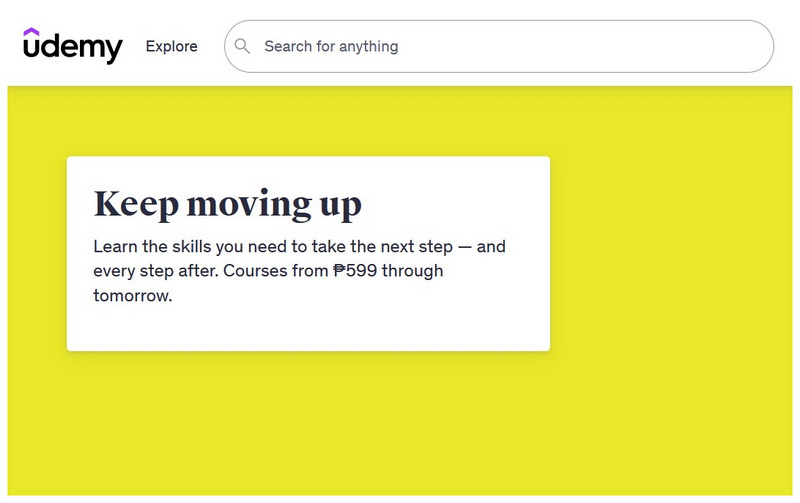
Käytä Udemyn virallisesti suosittelemaa selainta
Koska Udemy suosittelee virallisesti Google Chrome -selaimen käyttöä, sen käyttäjien tulisi noudattaa tätä suositusta. Vaikka Google Chrome ei ole läheskään täydellinen selain, Udemyn luottamus siihen voi myös viitata siihen, että useimmat heidän palveluistaan on optimoitu Chromelle. Jos selaimesi ei voi toistaa videoita Udemyn osalta suosittelemme vaihtamaan Google Chromeen optimaalisen videotoiston saavuttamiseksi.
Tyhjennä selaimen välimuisti
Muut kuin välttämättömät selaintiedot voivat hidastaa ohjelmaa, jos ne eivät ole välttämättömiä sen toiminnan kannalta. Tämä pätee erityisesti kaikkiin selaimesi sivustoihin, etenkin resursseja kuluttaviin sivustoihin, kuten Udemyyn. Muista tyhjentää selaimesi välimuisti ja evästeet.
Varmista vakaa internetyhteys
Lopuksi, tärkein vinkki Udemyn kurssivirheiden välttämiseksi on varmistaa, että sinulla on vakaa internet-yhteys. Vakaa yhteys tekee oppimisprosessistasi paljon sujuvamman riippumatta siitä, katsotko videoita, kuunteletko kursseja tai suoritatko tietokilpailuja.
Vaikka olet oppinut korjaamaan vioittuneita Udemy-videoita, on silti viisaampaa käyttää ennaltaehkäiseviä toimenpiteitä yleisten ongelmien toistumisen estämiseksi. Pidä tämä mielessä ja muista tässä osiossa esitetyt kohdat, kun opiskelet Udemyn kanssa seuraavan kerran.
Johtopäätös
Nyt kun olemme antaneet sinulle yksityiskohtaisen oppaan Udemy-videoidesi sujuvan toiminnan varmistamiseksi, toivomme, että tämä artikkeli on auttanut sinua saavuttamaan tehokkaamman ja nautinnollisemman oppimiskokemuksen Udemyn kanssa. Jos kohtaat edelleen virheitä offline-Udemy-videoissa, muista, että ArkThinker Video Repair on olemassa ratkaisemaan ongelmasi.
Mitä mieltä olet tästä postauksesta? Klikkaa arvostellaksesi tätä viestiä.
Erinomainen
Arvosana: 4.9 / 5 (perustuu 551 äänet)


